Bonnes Pratiques Excel
Faciliter l’utilisation des fichiers Excel !
Avoir des fichiers clairs et accessibles est primordial surtout si plusieurs personnes sont amenées à les utiliser.
Pour faciliter l’utilisation de vos classeurs Excel, ne cachez rien !
Avec Microsoft Excel (ou tout autre type de tableur), il est facilement possible de masquer des colonnes, lignes et même des feuilles. Même si dans certaines situations, cela peut sembler être la solution, masquer des éléments peut être source de confusions et d’erreurs.
De manière générale, il est fortement déconseillé de masquer des lignes : il est beaucoup plus efficace et pertinent d’utiliser des filtres ou des segments.
Pour les colonnes, il est possible d’en figer certaines afin d’y avoir accès n’importe ou dans votre feuille. Pour cela il suffit de figer les volets. Si vous devez absolument masquer des colonnes, pensez à toujours les démasquer avant d’enregistrer et fermer votre fichier.
Pour les feuilles, même si vous pensez avoir un trop grand nombre de feuilles de calcul et que la navigation dans votre fichier est difficile, masquer des feuilles est déconseillé. Une autre solution est d’intégrer un menu à votre document. Mais ne cachez rien dans votre fichier. Pour ajouter un menu à votre document, consultez notre article sur le sujet. Il est également possible d’appliquer des couleurs différentes aux onglets de chaque feuille. Il suffit pour cela de faire clique droit sur l’onglet puis de modifier la couleur.
Si vous avez pour objectif de ne pas laisser les autres utilisateurs accéder à certains onglets, masquez les et protégez les avec un mot de passe.
À l’ouverture d’un fichier, vérifiez systématiquement que les tableaux que vous allez utiliser n’ont plus de filtre appliqué, que toutes les colonnes et lignes sont bien démasquées (la bordure de numérotation de votre fichier apparaîtra bleue si des lignes sont masquées). Vérifier qu’il n’y a pas de feuilles masquées (cela vous aidera à mieux comprendre votre fichier). De manière générale, une bonne pratique est de toujours enlever les filtres les tableaux lorsque vous avez fini de les utiliser et de toujours démasquer tous les éléments.
Évitez le hardcoding
Le hardcoding ou codage en dur peut être la source de nombreuses erreurs ou pertes de temps lors de l’utilisation de fichiers Excel. Il peut se manifester de plusieurs manières dans un tableur.
Mais comment définir le hardcoding ? Il s’agit tout simplement de rentrer des valeurs pouvant être calculées ou faisant partie d’un calcul directement dans des cellules ou formules.
Astuce : Excel offre une fonction très pratique pour identifier les dépendances et antécédents d’une formule.
Prenons un exemple simplifié de la réalité
Dans un fichier permettant de calculer le prix de vente final d’un produit, le calcul est le suivant : coût de revient du produit (100€)+ marge (15%) + TVA (20%).
Il pourrait être facile de mettre le coût de revient dans une cellule et le prix final dans une autre avec la formule =Prix_revient *1,15*1,20. Malheureusement les taux de marge varient et la TVA aussi. Les variables sont difficilement modifiables surtout si vous avez plusieurs de ces formules.
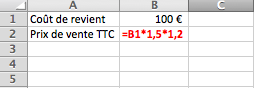
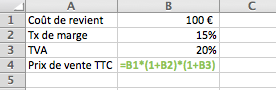
Pour éviter ce type de “problème” il est préférable de prendre le temps d’inscrire dans une cellule le coût de revient, dans une autre le taux de marge et une troisième le taux de TVA. Dans une 4ème cellule, inscrire simplement =Prix_revient *(1+tx_marge)*(1+tx_TVA). Ainsi, vous aurez seulement à modifier les valeurs inscrites dans 1 cellule pour modifier le taux de marge ou de TVA et l’ensemble de vos formules seront correctes et à jour.
Pour résumer
Évitez au maximum de rentrer des valeurs directement dans des formules. Préférez les rentrer dans des cellules distinctes et séparées.
Même si cela peut vous prendre plus de temps, vous gagnerez en efficacité et en fiabilité. De plus, cette méthode à l’avantage de permettre d’afficher clairement les paramètres utilisés.
Astuce : avant d’utiliser un fichier que vous n’avez pas construit, vérifiez toujours toutes les formules, leurs composantes et toutes les cellules auxquelles elles font références. Cela vous évitera de mauvaises surprises et vous garantira de travailler sur un fichier fiable.
Consulter le prochain article qui vous parle de la structure de votre fichier et de quelques règles à suivre.
